
Cómo recuperar archivos que has borrado en Microsoft Word Unsplash
Si alguna vez has perdido todo tu trabajo por no haber guardado tu documento de Microsoft Word, entenderás lo palpable que puede ser el dolor. Afortunadamente, Word ha avanzado mucho desde la época oscura en la que se hacían copias de seguridad de los archivos en disquetes.
Hoy en día, si pierdes un documento de Word que no has guardado, todavía puede haber una forma de recuperarlo. El proceso no está garantizado, y es probable que tengas que probar varios métodos antes de encontrar el éxito, pero es mejor que rendirse. A continuación te explicamos cómo recuperar un documento de Word no guardado.
Cómo recuperar un documento de Word no guardado
Como los ordenadores y el software son complejos, hay varias formas de recuperar un documento de Word no guardado, aunque no todos los métodos funcionarán en todas las situaciones. Te recomendamos que pruebes un método y luego pases al siguiente de la lista si el primero no funciona.
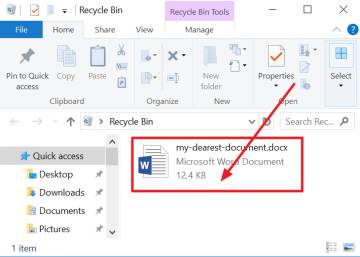 Microsoft
MicrosoftBusca el documento original en la lista de archivos de tu ordenador
Si bien es posible que no puedas recuperar tus adiciones más recientes, es posible que puedas acceder a la versión original de tu documento. En un PC, abre la barra de búsqueda pulsando la tecla de Windows y escribe el nombre de tu documento. En un Mac, haz clic en el icono del foco en la esquina superior derecha de tu escritorio. Si tu documento aparece en la lista de archivos, puedes abrirlo haciendo doble clic en él.
Comprueba si hay archivos de copia de seguridad de Word
A veces, Microsoft Word guarda una versión de copia de seguridad de un archivo sin que se lo pidas. Abre la carpeta en la que se guardó su documento más recientemente y busque un archivo que termine en .wbk o WBK. Este es el tipo de archivo asociado a los archivos de copia de seguridad de Word.
Busca en la papelera de reciclaje de tu ordenador
La papelera de reciclaje es el lugar donde van a parar los archivos eliminados antes de ser borrados de la memoria del ordenador. Puedes encontrar la papelera de reciclaje en el escritorio de un PC o en el dock de un Mac. Haz doble clic en ella para abrirla y comprobar el contenido de tu documento perdido.
Utiliza el Administrador de tareas para activar la recuperación automática
En un PC, pulsa Ctrl + Alt + Supr y haz clic en "Administrador de tareas" para abrir el Administrador de tareas. Desplázate por la pestaña Procesos. Cuando veas Microsoft Word o Winword.exe en la lista, haz clic en ese proceso y luego en "Finalizar tarea". Hazlo hasta que hayas eliminado todos los procesos de Word y Winword.exe de la lista.
En un Mac, haz clic en el icono de Apple situado en la esquina superior izquierda del escritorio y ve a "Forzar la salida..." Selecciona Microsoft Word y haz clic en "Forzar salida".
A continuación, vuelva a abrir Microsoft Word. En la parte izquierda de la pantalla, verás una pestaña llamada "Recuperación de documentos": busca ahí tu documento perdido. Si lo encuentras, haz clic en el documento para abrirlo e inmediatamente "Guardar como", eligiendo .docx como tipo de archivo.
Busque los archivos temporales en la lista de archivos de su ordenador
Al igual que nuestra primera sugerencia, escribe ".tmp" en la barra de búsqueda y haz clic en la pestaña "Documentos". Compara las fechas de los archivos temporales con tu memoria de la última vez que editaste el documento; sin embargo, los archivos .tmp no son tan predecibles como los documentos normales de Word, así que ten cuidado al abrirlos.
PABLO GÓMEZ GÓMEZ DE RAMÓN
21 MAY 2021 - 17:25 CEST
https://cincodias.elpais.com/cincodias/2021/05/21/lifestyle/1621605611_909296.html
9296.html